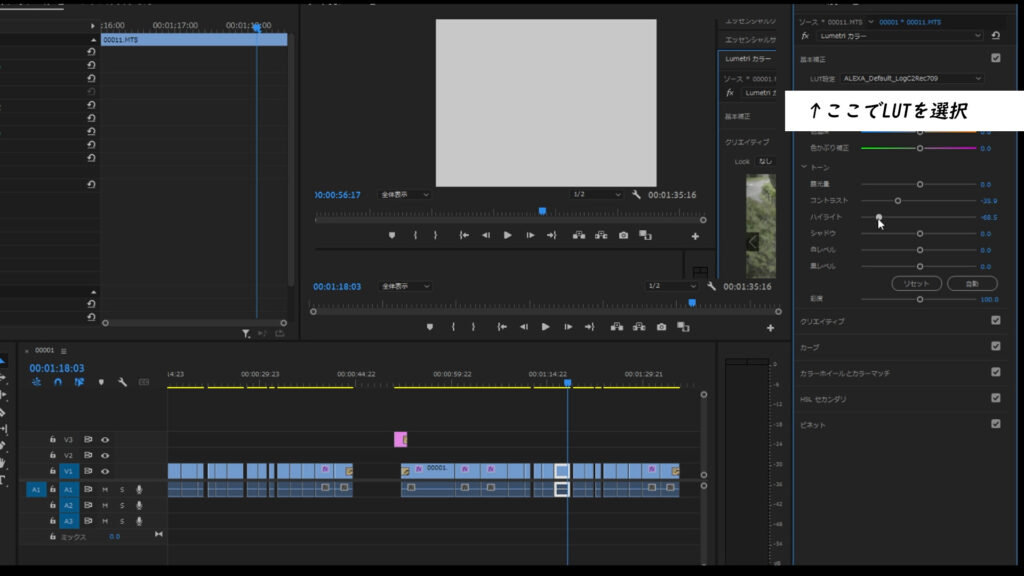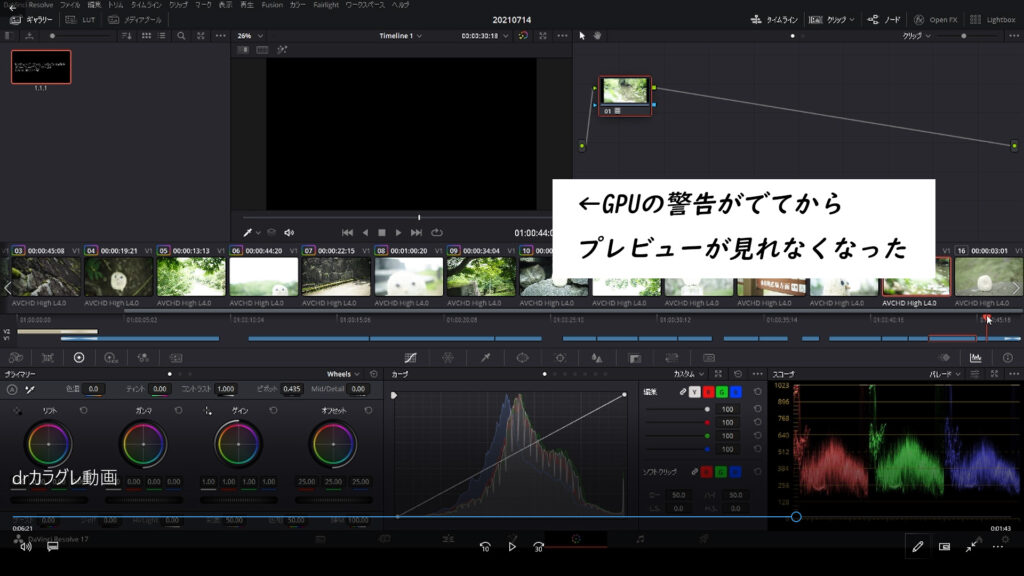気になったワード
動画撮影に関する動画をyoutubeで見ていると「ピクチャープロファイル」「S-Log」という単語がよく出てきて気になったので調べてみました。
ピクチャープロファイルとは、映像の特徴を決めるパラメーターを調整、変更するメニューです。
SONY公式サイトより引用
中略
[ピクチャープロファイル]で変更したいプロファイルを選び、直接設定モードに入ることができます。
中略
ピクチャープロファイルプリセット(α7RIIはpp7まで選択可能)
PP1 [Movie]ガンマを用いた設定例
(ピクチャープロファイルを使用しないときの標準の動画の設定)
中略
PP7 [S-Log2]ガンマで撮影するときの推奨設定。
[S-Log2]ガンマと[S-Gamut]カラーモードの組み合わせ。
ザックリいうと
ピクチャープロファイル→ 写真撮影でいうところのピクチャーエフェクト(jpgデータの色調の傾向を変更できる項目)。ただしpp7ではS-Log撮影になる。
S-Log→ 写真撮影でいうところのRAWデータで、編集の段階で細かい画質調整(カラーグレーディング)をする前提で撮影する。
といった感じでしょうか?
動画撮影を始めて一か月くらいで、まだまだ知らないことがたくさんあります。
早速、実践を通してどんなものか体験してみることにしました。
今回は
「S-log撮影→カラーグレーディング(LUT適用と微調整)」
の流れで動画作成をしてみました。
盛岡城跡公園で撮影
使用機材と各種設定
今回は一脚と可変NDフィルターを使用しました。
カメラ α7rii
レンズ SONY 50mm f2.5G (SEL50F25G)
可変NDフィルター ノーブランド ND2 ~ ND400 使用
ジンバル Dji Ronin-sc
一脚 VEO 2S CM-264TR
以下の設定で撮影
ISO以外は固定
fps 24p
シャッター速度 1/50~1/60
絞り f2.5
ISO 800(pp7では最低値)~1250

今回、一度逆タリー(recボタンを押てないのに、押したと思ってそのまま撮影してしまう事)をやってしまい、撮りもれがありました。
こういうことがあるので、万が一仕事で動画撮影する場合はバックアップが必須と感じました。
編集と作例
Adobe premiere Proで編集した作例
カット編集後、
「Lumetri カラー」のパネルの「基本設定」→「LUT設定」の項目から任意の項目を選択。
今回はとりあえず一番上にある「ALEXA_DefaultLogCRec709」を適用しました。
露出ミスが発覚
撮影にあたってS-log撮影についてyoutubeやブログで下調べしたところ、
S-log撮影では暗部のディテール確保のために露出は+2で撮影がオススメ
というアドバイスがあったのでそれを意識して撮影していましたが、
無補正時は「若干飛んでるけど許容範囲かな?」という感じだった動画が、LUT適用後はブッ飛んでしまいました。
動画を見ればどの箇所かすぐわかるかと思います(後半のフクロウが写ってるシーン)。
トーンカーブやハイライトなどを調整しましたが、現状の私のカラグレの技術では(関係ないかもですが)飛んだ部分はもどりませんでした。
DaVinci Resolveでの作例
カラー調整の段階で何度も「GPUがいっぱいです」という警告とともにプレビューができない状態に。
仕方ないのでPremiere Proと同等?のLUT「ArriLEXALogCRec709」適用後は微調整せずそのまま書き出ししました。
若干内容を変更して完成した動画がこちら
まとめ
カラグレありきのS-log
今の自分のレベルでは必要ないかと。
「明確に完成後のイメージがあってそれに忠実に色を作りたい!!」と思ったときにものすごく重宝するじゃないかと思いました。
その時はDaVinci Resolveの有料版が必要かもしれませんが。
ただ今回露出ミスがあって動画の仕上がりに不満があったので、近いうちにもう一度「S-log撮影→LUT適用」の流れで動画作成にチャレンジしたいと思います。
余談ですがpremiere Proの手ブレ補正(ワープトランジション)は超協力で感動しました。